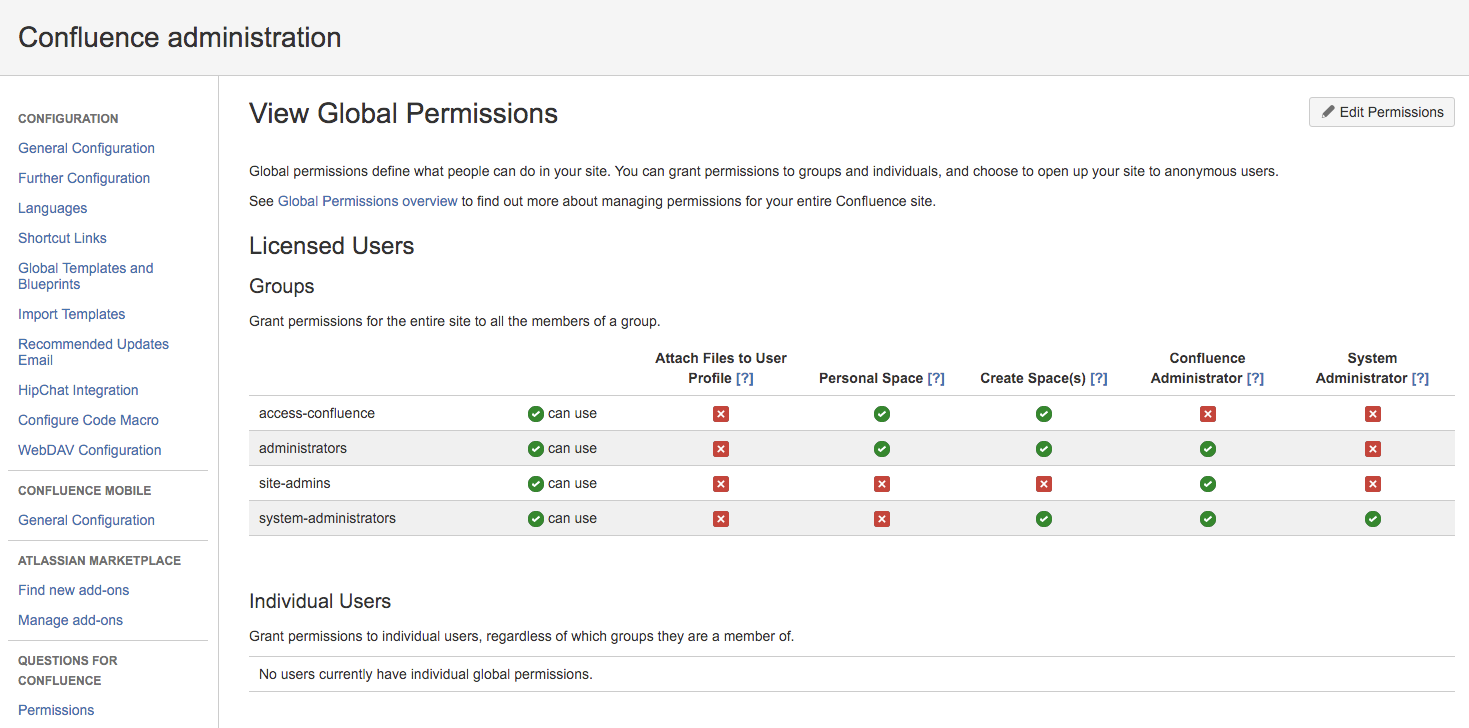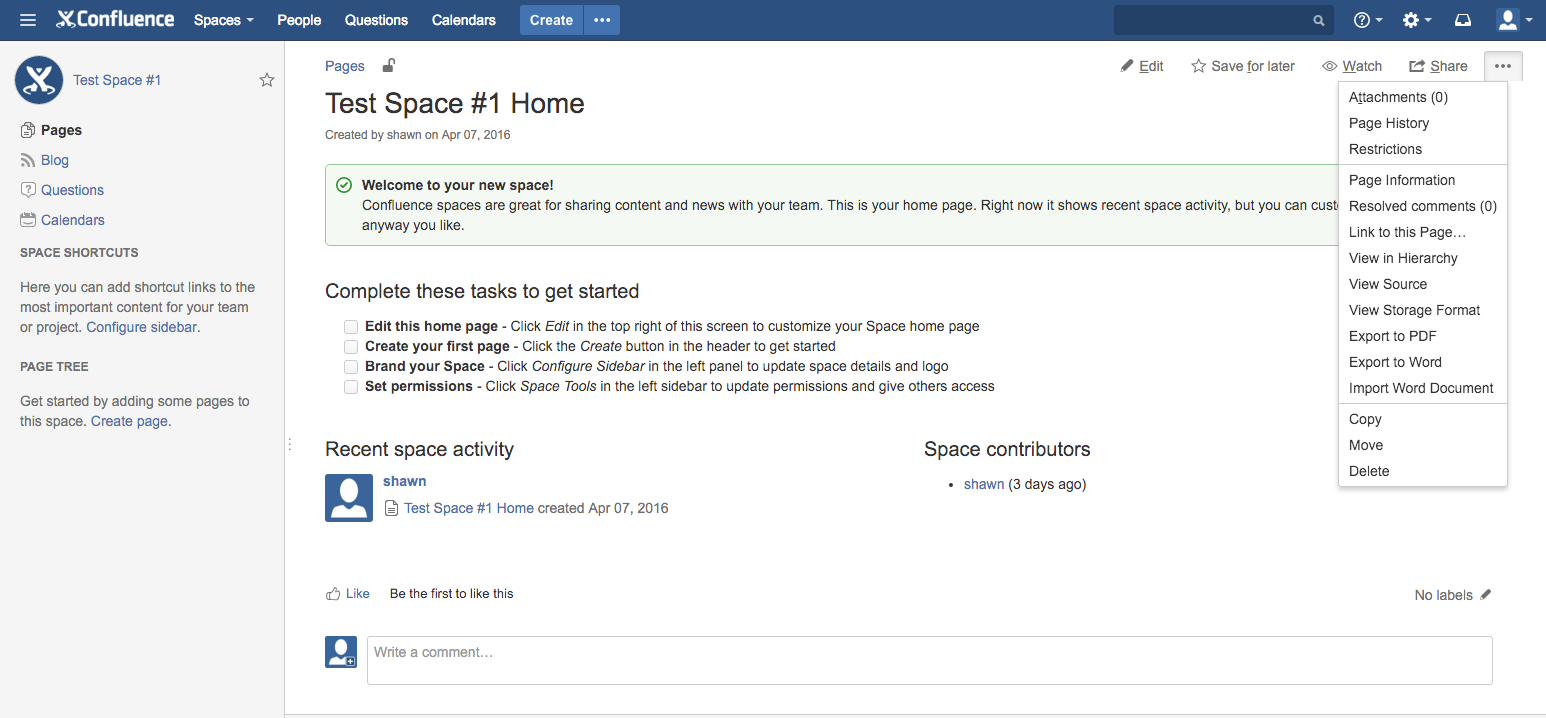ユーザーまたはグループにすべてのスペースの「管理者」権限を付与する方法
目的
この記事の目的は、Confluence Cloud インスタンスのサイト管理者に向けて、管理や閲覧の権限を現状持っていないユーザーに対しても、すべてのスペースを管理するアクセス権を付与する方法を説明することです。「Confluence 管理者」のグローバル権限を持っているユーザーであっても、必要なスペース レベルの権限を持っていない可能性があります。
ソリューション
- まだ作成していない場合はユーザーを作成して、参加を必須とするグループにユーザーを追加します。この例では、ユーザーが「管理者」グループに入っていることを確認します。
- ユーザーが Confluence 管理者の権限を持っていることを確認します。権限は、[Confluence 管理] > [ユーザーとセキュリティ] > [グローバル権限] で確認できます。ユーザーがその権限を持つグループに属しているか、その権限を持つ個人ユーザーとしてリストされていれば、必要なアクセス権を持っているはずです。
- 次に、同じグループ「管理者」を既定のスペース権限に追加し、リストされているすべての権限を付与します。これにより、今後作成されるどのスペースでも、「管理者」グループがスペースの編集、削除、管理などを行えるようになります。
この例では、[個々のスペース] リストに「Test Space #1」があり、操作として [権限の管理] ではなく [権限の回復] が表示されていることがわかります。つまり、ユーザーはその特定スペースの「管理者」権限を持っていません。[権限の回復] を選択すると、ユーザーに「管理者」権限が付与されます。権限が回復したら、その権限を管理して、ユーザーがそのスペースで操作を実行するために必要なすべての権限を持っていることを確認する必要があります。また、スペース権限に「管理者」グループを追加する必要があります。そのスペースの [権限の管理] メニューに入ると、次のような画面が表示されます (この例のテスト ユーザーは「eric」です)。
上記のスクリーンショットで、「eric」は「管理者」権限と「閲覧」権限しか持っていなく、その他の権限はないことがわかります。また、「管理者」グループは現在まったく権限がないこともわかります。この画面では、ユーザーにすべての権限を付与したうえで、「管理者」グループにもすべての権限を付与し、今後そのグループのメンバーがこのスペースを管理できるようにします。
- これらの権限が保存されると、ユーザー「eric」と「管理者」グループの全ユーザーは、スペース内で任意のタスクを実行できるようになります。
- ユーザー/グループが管理する必要のある全スペースに対して、ここまでの手順を繰り返すことをお勧めします。スペース管理の詳細は「スペース」のドキュメントをご確認ください。